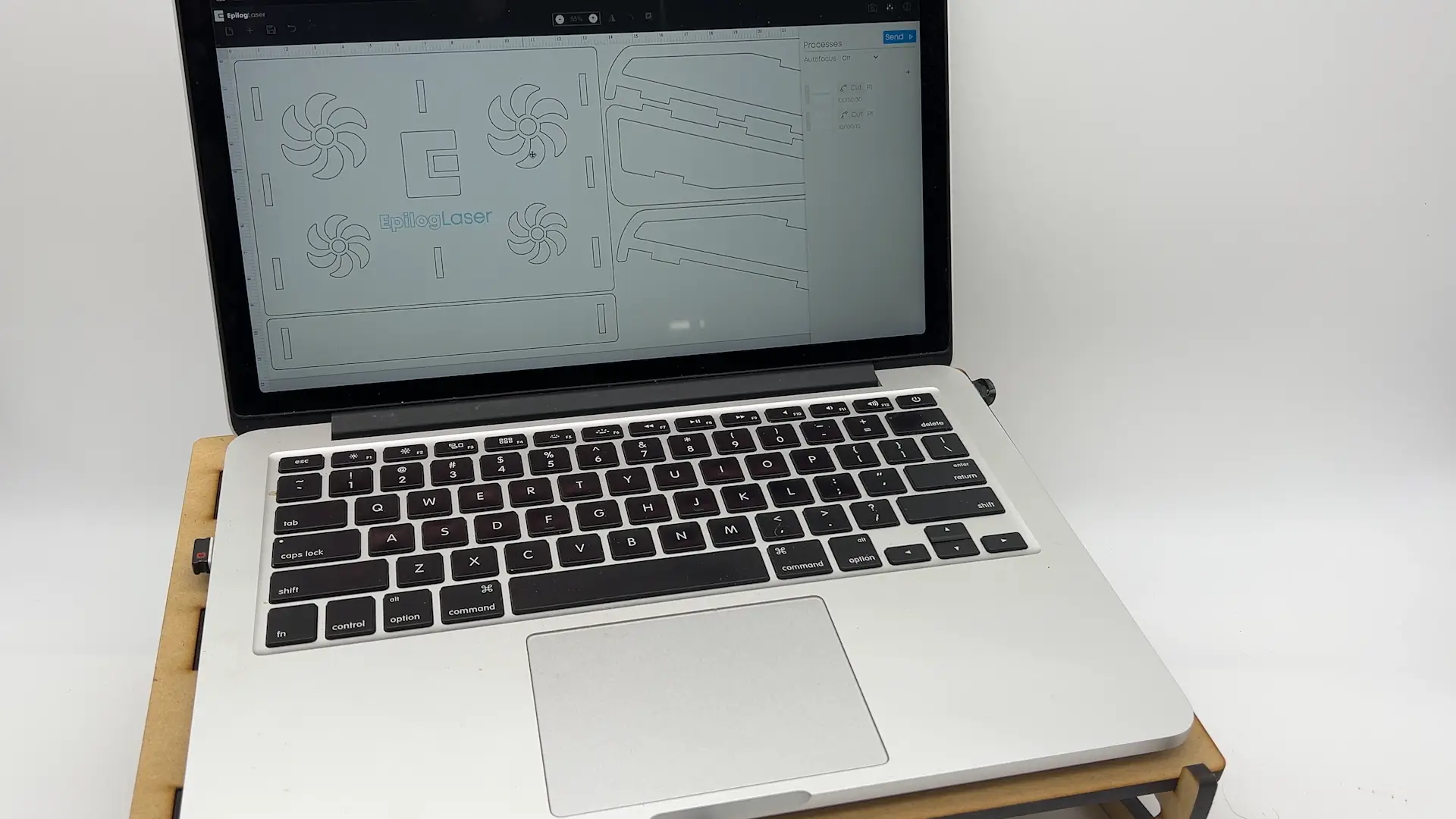MDF tăiat cu laser pentru un suport pentru laptop cu Epilog Pulse
MDF, Lemn
Introducere
Setările proiectului
Pasul 1: Încărcați material MDF și focalizați
Începeți prin a vă încărca materialul în aparatul dvs. laser și utilizați funcția Focus din Panoul de control pentru a vă focaliza foaia MDF.

Pasul 2: Conectați-vă la Epilog Pulse și deschideți opera de artă
După ce ați terminat de concentrat materialul, puteți începe cu Epilog Pulse. Deschideți un browser, introduceți adresa IP a mașinii dvs. în bara URL din partea de sus și apăsați Enter pentru a vă conecta la Epilog Pulse instalat pe aparatul dvs. laser. Acum, faceți clic pe butonul Deschideți un fișier și selectați fișierul grafic al suportului laptopului.
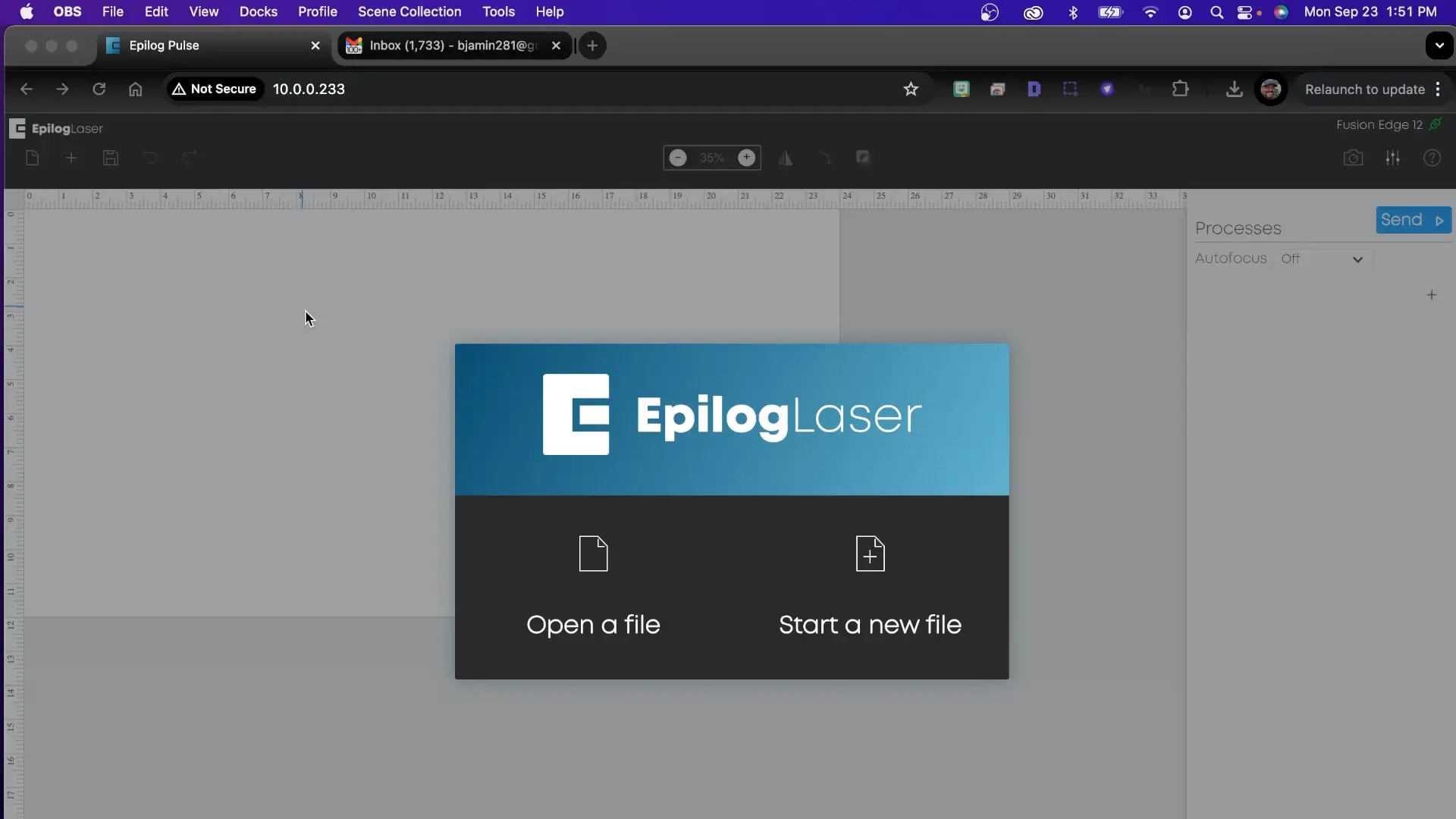
Pasul 3: Configurarea lucrărilor de artă și setările de tăiere
Cu graficul suportului pentru laptop încărcat în Pulse, vom începe prin a face clic pe Proces în meniul din dreapta. Apoi selectați Cut din meniul drop-down din Proces. Acum, faceți clic pe Divizare și alegeți Culoare pentru a împărți liniile albastre și negre în procese de tăiere separate. Cu liniile noastre tăiate acum separate de Culoare, vom aplica următoarea setare pentru a tăia liniile negre și a tăia liniile albastre:
Viteză10%
Putere100%
Frecvență10
Viteză100%
Putere21%
Frecvență22
Odată ce setările sunt gata, faceți clic pe Trimite în colțul din dreapta sus al ecranului pentru a trimite opera de artă la laser.
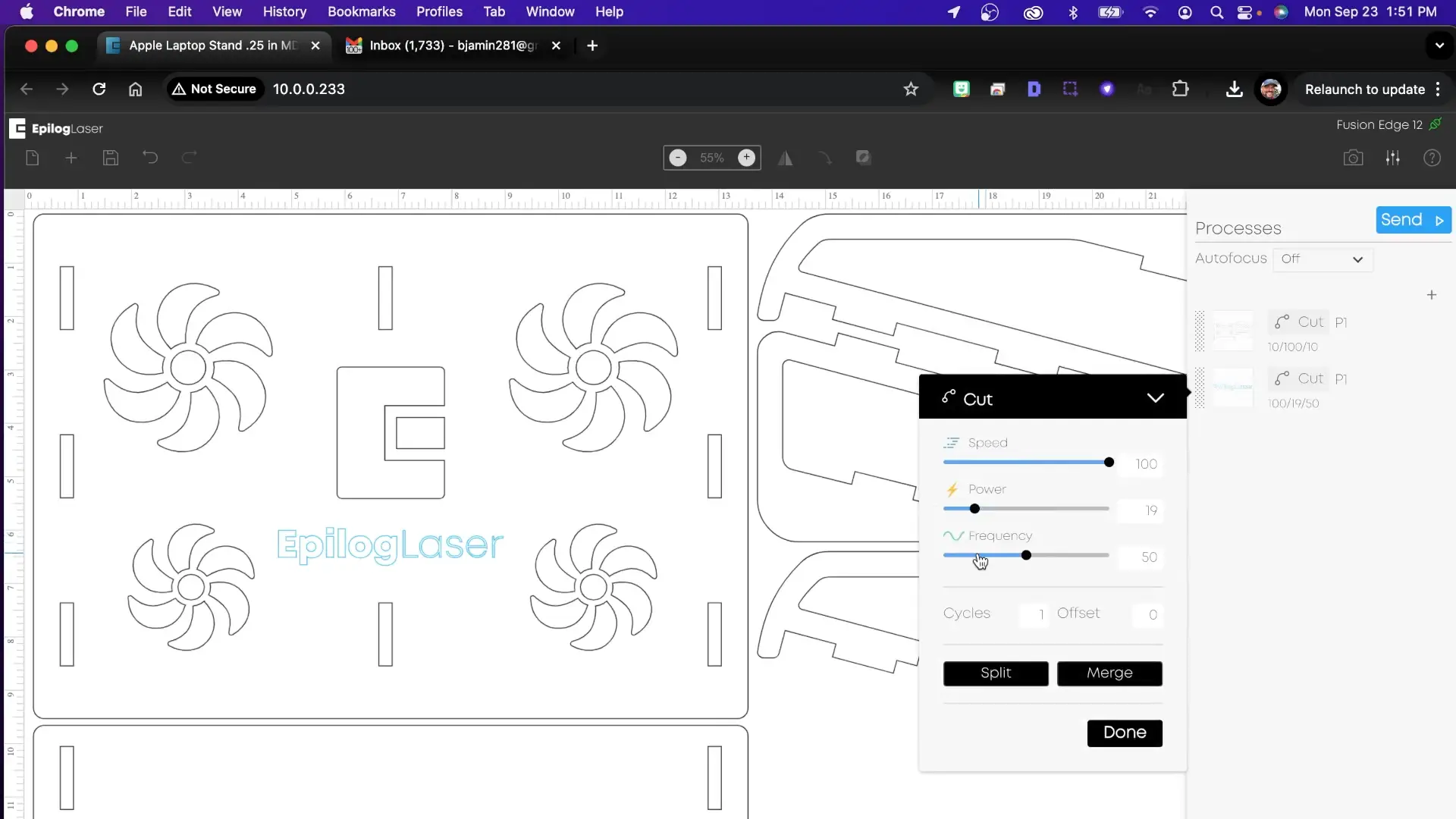
Pasul 4: Porniți lucrarea cu laser
Cu opera de artă acum la aparatul laser, apăsați Go pe Panoul de control pentru a începe să tăiați și să decupați proiectul.
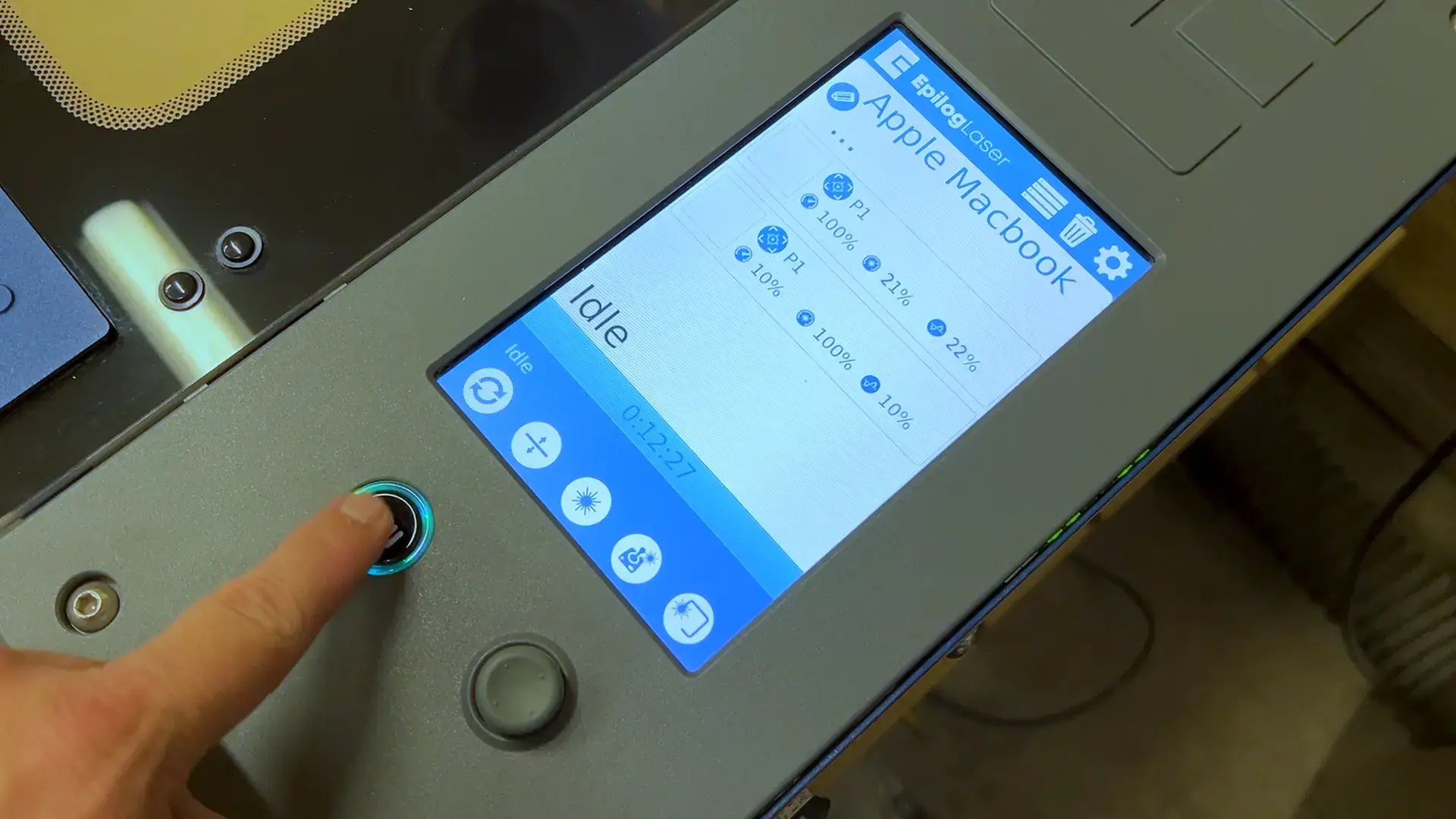
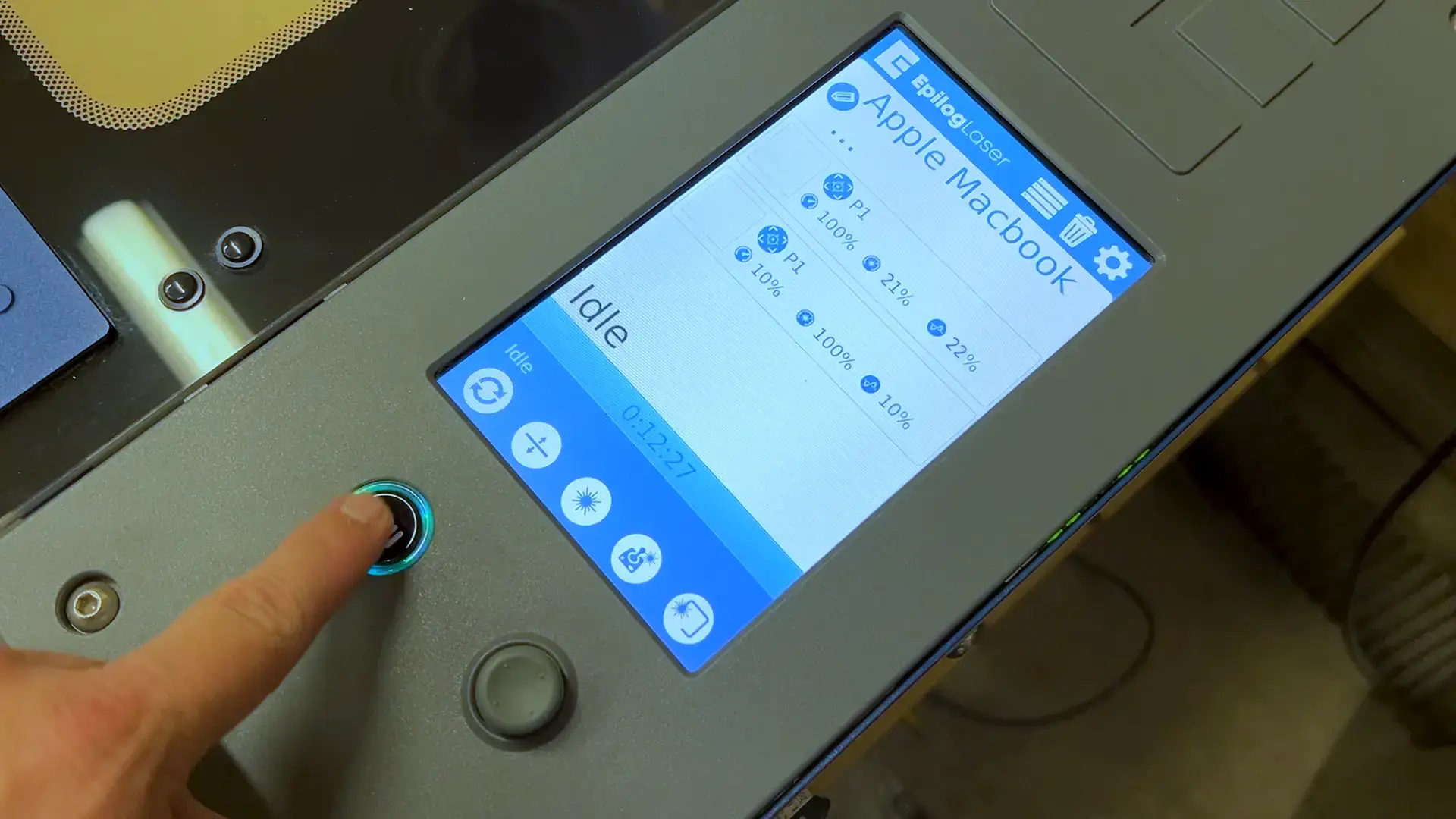
Pasul 5: Tăierea suportului pentru laptop este finalizată
Odată ce piesele suportului pentru laptop sunt tăiate, sunteți gata să începeți asamblarea suportului pentru laptop. Grafica suportului pentru laptop este un design prin presare, care nu necesită lipici. Veți putea apăsa urechile în orificiile potrivite cu puțin efort, dar dacă este necesar, utilizați un ciocan de cauciuc sau un ciocan și loviți ușor piesele până când urechile se potrivesc ferm în fante.

Pasul 6: Fixați piciorul stâng
Începeți prin a adăuga piciorul stâng la suportul principal al suportului laptopului.

Pasul 7: Fixați piciorul drept
Apoi, adăugați piciorul drept.
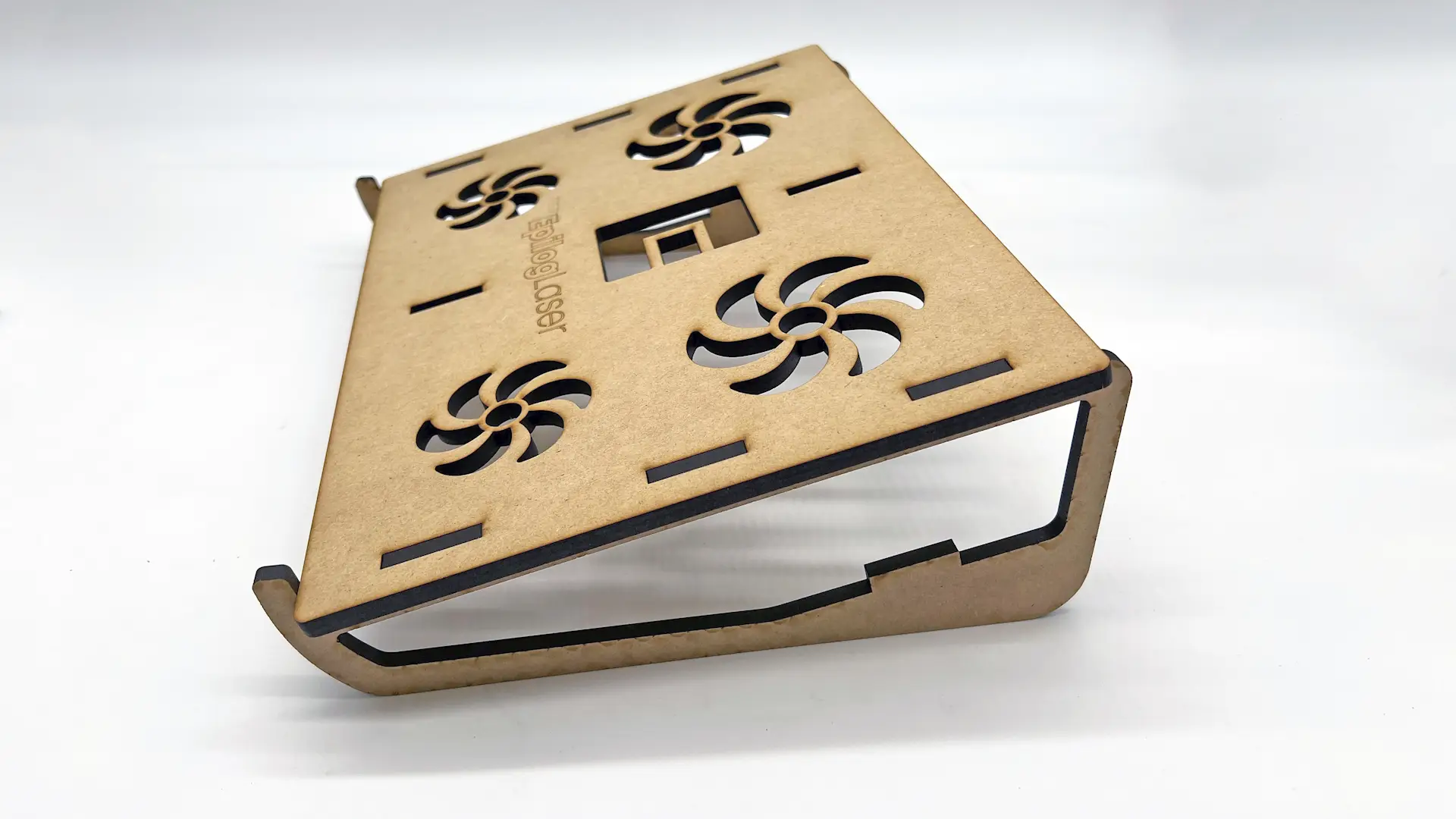
Pasul 8: Fixați piciorul din mijloc
Apoi adăugați piciorul de sprijin din mijloc.

Pasul 9: Fixați suportul pentru bara transversală pentru picioare
În cele din urmă, vom adăuga conectorul barei transversale pentru picioare, care cuplează cele trei picioare împreună și oferă stabilitate și rezistență suplimentară suportului laptopului.

Pasul 10: Suport final pentru laptop - Gata de plecare!
Cu proiectul MDF tăiat cu laser acum asamblat și finalizat, acest suport funcțional pentru laptop este gata de funcționare!